MacからiPhoneX/ 8/7 / 6S / 6(Plus)に音楽を転送する方法
この記事では、iPhoneからMacに音楽を転送する方法とMacからiPhoneに曲を追加する方法のソリューションに焦点を当てています。 iPhoneとMacの間で音楽を転送する際に問題が発生した場合は、以下の解決策を見つけてください。 または、ビデオ転送の要件がある場合は、上のソリューションを確認してください MacからiPhoneにビデオを転送する方法.
この記事は3つの部分をカバーしています:
パート1。iPhone8/7S / 7 / 6S / 6(Plus)からMacに音楽を転送する
解決策1.購入していない曲をiPhoneからMacにコピーする方法
解決策2.購入した音楽をiPhoneからMacに転送する方法
パート2。MacからiPhone8/ 7S / 7 / 6S / 6(Plus)に音楽を転送する
解決策3.MacでiTunesを使わずにiPhoneに音楽を追加する方法
解決策4.iTunesを使用してMacからiPhoneに音楽を同期する方法
解決策5.クラウドサービスを介してMacからiPhoneに音楽を送信する方法
パート3。質問と回答
Q&A。iPhoneとMacの間で音楽を転送するための質問と回答
解決策1.購入していない音楽をiPhoneからMacに転送する
CDからリッピングした曲、アプリやiPhoneのウェブサイトからダウンロードした曲など、購入していない音楽をiPhoneからMacに転送することは、iTunesに依存することはできません。これは、iTunesでは許可されていないためです。 iTunesは、購入していない曲をiPhoneからMacにコピーできません。 購入していないすべての曲や曲をiPhoneからMacに転送する手間のかからない方法を探している場合は、それを行うためのツールを試す必要があります。 以下は、DrFoneTool – Phone Manager(iOS)を使用してiPhoneからMacに音楽を同期する方法の手順です。 あなたはそれがどのように機能するかを見るためにそれを試すことができます。

DrFoneTool –電話マネージャー(iOS)
MacとiPhoneの間でiPhoneの音楽を転送するためのワンストップソリューション
- 音楽、写真、ビデオ、連絡先、SMS、アプリなどを転送、管理、エクスポート/インポートします。
- 音楽、写真、ビデオ、連絡先、SMS、アプリなどをコンピューターにバックアップし、簡単に復元します。
- 音楽、写真、ビデオ、連絡先、メッセージなどをあるスマートフォンから別のスマートフォンに転送します。
- iOSデバイスとiTunesの間でメディアファイルを転送します。
- すべてのiOSバージョンですべてのiPhone、iPad、およびiPodtouchモデルをサポートします。
手順1.iTunesAutoSyncを無効にする
まず最初に、iTunesを起動してクリックします iTunes 左上> 設定… プロンプトウィンドウで、をクリックします Devices タブ。 そして、オプションをチェックします iPod、iPhone、およびiPadが自動的に同期されないようにする。 この後、iPhoneはiTunesによって消去されません。

手順2.DrFoneTool(Mac)をインストールします
iPhoneからMacに音楽をコピーする前に、まずMacにDrFoneTool(Mac)をダウンロードしてインストールします。 Mac OS X 10.13、10.12、10.11、10.10、10.9、10.8、10.7、10.6と完全に互換性があります。 そしてそれを起動し、「電話マネージャー」を選択し、USBケーブルを介してiPhoneをMacに接続します。 接続すると、DrFoneTool – Phone Manager(iOS)がスナップショットのように表示されます。

ステップ3.iPhone8 / 7S / 7 / 6S / 6(Plus)からMacに音楽を転送する
タブ 音楽鑑賞に タブで、Macにエクスポートする音楽を選択し、をクリックします 輸出。 曲は2つのステップで目的のフォルダにエクスポートされます。

解決策2.購入した音楽をiPhoneからMacに転送する方法
多くの人がiPhone8/ 7S / 7 / 6S / 6(Plus)からMacに音楽を同期しようとしています。 それは実行可能です。 ただし、転送される曲は、iTunesまたはAppleAPPStoreで購入した曲に限定されます。 以下は、iTunesで購入した曲をiPhoneからMacに転送する方法の手順です。
手順1.iTunesAutoSyncをオフにします
iTunesを起動し、リボンの小さなAppleアイコンのすぐ横にあるiTunesメニューをクリックします。 クリック 環境設定。 新しいウィンドウで、をクリックします Devices。 そして、オプションにチェックを入れます iPod、iPhone、およびiPadが自動的に同期されないようにする.

ステップ2.AppleIDでMacを認証します
【送信】ボタンをクリックします。販売者は原則としてXNUMX日以内に回答を返信します。XNUMX日を過ぎても回答がない場合は、Artisanaryまでお問い合わせください。 オンラインショップ iTunesのメニューを選択し、 このコンピュータを承認する。 プロンプトウィンドウに、iPhoneで曲を購入するために使用したものと同じAppleIDを入力します。
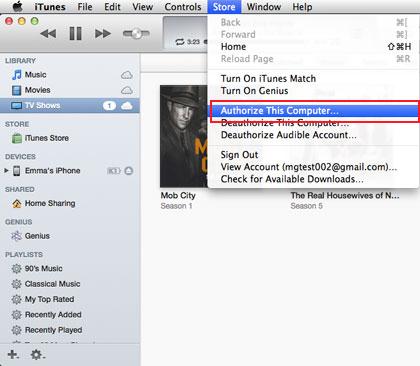
ステップ3.購入した音楽をiPhoneからiTunesに転送する
iPhoneをMacに接続します。 そして、をクリックします 表示>サイドバーを表示。 iPhoneが表示されたら、コントロールをクリックしてドロップダウンリストを表示します。 リストから、を選択します 購入を転送する.
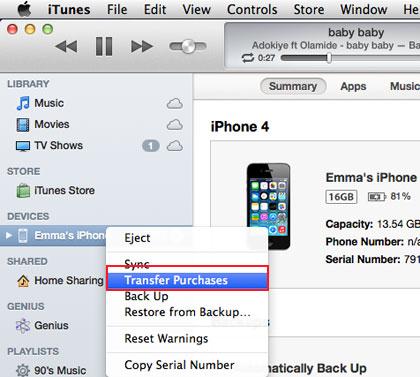
解決策3.MacでiTunesを使わずにiPhoneに音楽を追加する方法
iTunesからMac上のiPhoneに音楽を同期しようとしているときに、iPhoneが消去されるという警告がある場合は、同期プロセスをすぐに停止して、Macから音楽を転送するのに役立つDrFoneTool – Phone Manager(iOS)を試してください。 iTunesなしでiPhone8/ 7S / 7 / 6S / 6(Plus)に。 以下は、それを行う方法のステップバイステップガイドです。
何が必要になります。
DrFoneTool –電話マネージャー(iOS)
iTunesがインストールされたMac
iPhoneとそのUSBケーブル
手順1.iTunesの自動同期を無効にする
Macで、iTunesを実行します。 左上のAppleアイコンの右側にあるiTunesをクリックします。 [設定]を選択します。 ウィンドウで、[デバイス]タップを見つけてクリックします。 次に、「iPod、iPhone、iPadが自動的に同期しないようにする」にチェックを入れます。

ステップ2.DrFoneTool– Phone Manager(iOS)をダウンロードします
DrFoneTool(Mac)をダウンロードしてインストールします。 OS X 10.6以降のMacOSで動作するiMac、MacBook Pro、MacBookAirでうまく機能します。 USBケーブルを介してiPhoneをMacに接続します。 DrFoneTool – Phone Managerを起動し、[転送]を選択すると、右側にスナップショットのようなメインウィンドウが表示されます。

ステップ3.iTunesなしでMacからiPhoneに音楽を追加する
【送信】ボタンをクリックします。販売者は原則としてXNUMX日以内に回答を返信します。XNUMX日を過ぎても回答がない場合は、Artisanaryまでお問い合わせください。 音楽鑑賞に ウィンドウの上部にあります。 ここから、iPhone上のすべての曲が一覧表示されます。 下の三角形をクリックします 追加 上部のボタン。 ドロップダウンリストで、[ 追加。 その後、ウィンドウが表示され、Macで曲または音楽コレクションフォルダを参照できます。 必要なものを選択してクリックします 開いた MacからiPhoneに音楽をコピーします。

解決策4.iTunesを使用してMacからiPhoneに音楽を同期する方法
iPhone 8 / 7S / 7 / 6S / 6(Plus)がMacとペアリングされている場合は、MacでiTunesを使用して、曲をiPhoneに自由に同期できます。 iPhoneのデータが失われることはありません。 iTunesを使用してMacからiPhoneに曲を移動するには、最初にiTunesを最新バージョンにアップグレードします。 あなたはできる download
Apple公式サイトからの最新バージョン。 方法については、以下の手順に従ってください。
ステップ1: MacでiTunesを起動します。 iTunesをクリックします フィレット リボンのメニューを選択し、 ライブラリにファイルを追加する ローカルハードドライブからiTunesライブラリに曲を追加します。
ステップ2: ストリーミングを停止する場合は上部の 詳細 iTunesのメニューを選択し、 表示するサイドバー。 iPhone 8 / 7S / 7 / 6S / 6(Plus)をUSBケーブルでMacに接続します。 接続すると、iPhoneが下に表示されます デバイス.
ステップ3: サイドバーでiPhoneをクリックします。 クリック 音楽鑑賞に 右側のタブ。 小切手 音楽を同期する。 次に、曲を選択してクリックする必要があります お申し込み MacからiPhoneに曲を移動します。
解決策5.クラウドサービスを介してMacからiPhoneに音楽を送信する方法
iTunesとサードパーティのツールを使用してMacからiPhone8/ 7S / 7 / 6S / 6(Plus)に音楽を追加する以外に、クラウドサービスを試してMacからiPhoneに音楽を転送することもできます。 ここでは、音楽を楽しむための有名なクラウドサービスをいくつか紹介します。
#1。 Googleの音楽を再生. 誤解しないでください。 私はあなたにそれから音楽をバグするように説得しているわけではないが、それはあなたがあなたのMacからクラウドに無料で最大20000曲をアップロードするためのサービスを提供すると言っている。 インストールできます 音楽プレーヤー Macで最初に曲をアップロードします。 そして、Googleミュージッククライアントをインストールします– メロディー これらのアップロードされた曲を無料で再生するには、iPhoneで。
#2。 ドロップボックス. Dropboxはクラウド内のコンテナのようなもので、もちろん曲も含めてすべてをそこに入れることができます。 必要なのは、MacにDropboxをインストールし、iPhoneにDropboxをインストールすることだけです。 アカウントを作成し、Macからコンテナに曲を入れます。 後で、Dropboxを同期して、iPhoneで音楽を自由に楽しんでください。
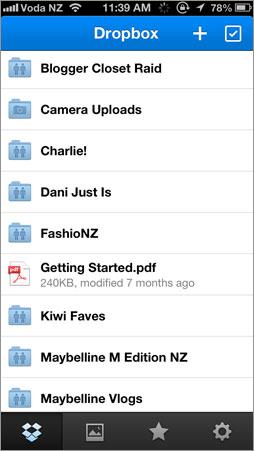
#3。VOX. 正直なところ、VOXはメディアプレーヤーのように機能しますが、AirPlayを介してMacからiPhoneに音楽を同期することができます。 そして、私を許してください、私が言わなければならないのは、それはオンラインラジオ局を探索するための本当に印象的な音楽アプリケーションです。 また、iTunesライブラリから選択した音楽を再生するために使用することもできます。
パート6。iPhoneとMacの間で音楽を転送するための質問と回答
質問1: Macbookを購入しましたが、iPhone 4sからMacBookに音楽をダウンロードするかどうかを知りたいのですが、iPhoneが同期されていないため、iPhoneのすべての曲が削除され、MacBookにあるXNUMXつの曲にアップグレードされますか?このMacBook?
回答: まず、iTunesでiPhoneで曲を購入するために使用したApple IDを使用してコンピュータを認証しない限り、iPhone4sからMacBookに音楽をダウンロードすることはできません。 次に、デバイスのiTunes設定で自動同期を無効にします。 後で、購入した曲をiPhoneからMacBookに転送します。 iTunesで購入していない曲を転送するには、iPhoneからMacにすべての曲を転送する方法を参照してください。 そして確かに、購入した曲を同期せずにiPhoneからMacに転送するだけの場合、iPhone上の曲は消去されません。
質問2: 私はXNUMX台のMac、iMacとMacBookを持っています。 iPhoneをXNUMX台のMacの両方と同期させておくことができません。 iPhoneが消去されます。 iTunesなしでMacからiPhoneに曲を追加する方法はありますか?
回答: これがiPhoneの設計方法です。 iTunesを介してMacからiPhoneに曲を転送するには、iPhoneとMacを比較する必要があります。 iTunesなしでMac上のiPhoneに曲を追加したい場合は、iTunesなしでMacからiPhoneに曲をインポートする方法を学びます。
質問3: 私の音楽はすべてiPhone8/ 7S / 7 / 6S / 6(Plus)で購入しましたが、オリジナルのコンピューターを持っていません…。 iPhoneからコピーする方法はありますか?それとも、電話とMacBookが同じiCloudサービスを使用しているため、MacBookからすべての音楽を再度ダウンロードする必要がありますか?
回答: この状況では、ユーザーはMacBookからすべての音楽を再度ダウンロードする必要はありませんが、購入した曲をiTunesを介してiPhoneからMacに転送します。
質問4: 消去して同期せずにiPhoneを新しいコンピュータに同期するにはどうすればよいですか? 古いWindowsコンピュータと同期するために使用したiPhone4sがあります。 私は今MacbookAirを持っており、明らかにWindowsPCではなくMacでiPhoneの同期を開始したいと思っています。 MacからiPhoneへの音楽の同期と配置にMaciTunesを使用したいのですが、音楽を失いたくありません。
回答: 8つの解決策は次のとおりです。MaciTunesからiPhone7/ 7S / 6 / 6S / XNUMX(Plus)に音楽を同期することと、元のデータを消去するか、iTunesなしでMacからiPhoneに音楽を転送することです。 それが最も簡単な答えです。

ダウンロードしてみませんか? このガイドが役立つ場合は、友達と共有することを忘れないでください。

